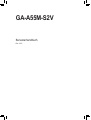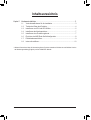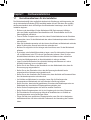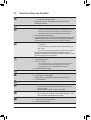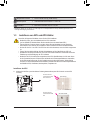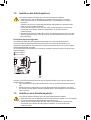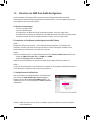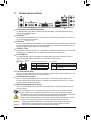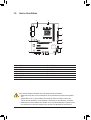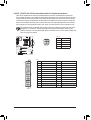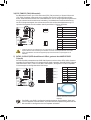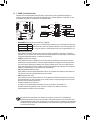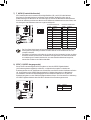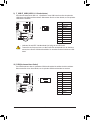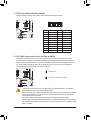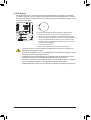Gigabyte GA-A55M-S2V Bedienungsanleitung
- Kategorie
- Motherboards
- Typ
- Bedienungsanleitung

GA-A55M-S2V
Benutzerhandbuch
Rev. 1001

- 2 -
Inhaltsverzeichnis
Kapitel 1 Hardwareinstallation ......................................................................................3
1-1 Vorsichtsmaßnahmen für die Installation ........................................................3
1-2 Technische Daten des Produkts ...................................................................... 4
1-3 Installieren von APU und APU-Kühler .............................................................6
1-4 Installieren des Arbeitsspeichers .................................................................... 7
1-5 Installieren einer Erweiterungskarte ................................................................ 7
1-6 EinrichtenderAMDDual-Grak-Konguration ............................................... 8
1-7 Rückblendenanschlüsse .................................................................................. 9
1-8 Interne Anschlüsse ........................................................................................ 10
* Weitere Informationen über die Verwendung dieses Produkts entnehmen Sie bitte der ausführlichen Version
der Bedienungsanleitung (Englisch) auf der GIGABYTE-Website.

- 3 -
Kapitel 1 Hardwareinstallation
1-1 Vorsichtsmaßnahmen für die Installation
DasMotherboardenthältvieleempndlicheelektronischeSchaltungenundKomponenten,die
durch elektrostatische Entladung (ESD) beschädigt werden können. Bitte lesen Sie sorgfältig
dasBenutzerhandbuchdurchundbefolgendienachstehendenAnweisungen,bevorSiedie
Installation beginnen:
• Entfernen oder beschädigen Sie den Motherboard-S/N (Seriennummer)-Aufkleber
oder vom Händler angebrachten Garantieaufkleber nicht. Diese Aufkleber sind für die
Garantiegültigkeit erforderlich.
• TrennenSiedenComputerimmervomNetz,indemSiedasNetzkabelausderSteckdose
herausziehen,bevorSiedasMotherboardoderandereHardwarekomponenteninstallieren
oder entfernen.
• WennSieHardwarekomponentenmitdeninternenAnschlüssenamMotherboardverbinden,
stellenSiebittesicher,dasssiefestundsicherverbundensind.
• BerührenSiemöglichstnichtdieLeitungenoderAnschlüsse,wennSiedasMotherboard
anfassen.
• Esistratsam,eineAntistatik-Manschettezutragen,wennSieelektronischeKomponenten
z.B.einMotherboard,eineCPUodereinSpeichermodulanfassen.WennSiekeine
Antistatik-Manschettehaben,dannhaltenSiebitteIhreHändentrockenundberühren
zuersteinenMetallgegenstand,umdieelektrostatischeLadungzuentladen.
• Legen Sie das Motherboard auf eine Antistatik-Unterlage oder belassen es in seiner
Antistatik-Verpackung,bevoresinstalliertwird.
• StellenSievordemEntfernendesStromkabelsvondemMotherboardsicher,dassdie
Stromversorgung ausgeschaltet ist.
• StellenSievordemEinschaltensicher,dassdieSpannungdesNetzteilbereits
entsprechend Ihrer Netzspannung eingestellt wurde.
• StellenSievordemVerwendendesProduktssicher,dassalleKabelundStromanschlüsse
Ihrer Hardwarekomponenten verbunden sind.
• UmSchädenamMotherboardzuvermeiden,lassenSiedieSchaltungenoder
Komponenten am Motherboard nicht mit Schrauben in Berührung kommen.
• StellenSiesicher,dasskeineübriggebliebenenSchraubenoderMetallkomponentenam
Motherboard oder innerhalb des Computergehäuses geblieben sind.
• StellenSiedasComputersystemnichtaufeineunebeneOberäche
.
• StellenSiedasComputersystemnichtineineUmgebungmiteinerhohenTemperatur.
• Ein Einschalten der Stromversorgung während der Installation kann zu Schäden an
Systemkomponenten sowie Verletzungen führen.
• FragenSiebitteeinenqualiziertenComputertechniker,wennSiesichbeibestimmten
Installationsschritten nicht sicher sind oder Probleme mit der Verwendung des Produkts
haben.

- 4 -
1-2 Technische Daten des Produkts
APU FM1-Sockel:
- Prozessoren der AMD A-Serie
(DieaktuelleListederunterstütztenAPUsndenSieaufder
GIGABYTE-Webseite.)
Chipsatz AMD A75/A55
Arbeitsspeicher 2x1,5VDDR3DIMM-Sockelnfürbiszu16GBSystemarbeitsspeicher
* Aufgrund der Beschränkung des Windows 32-Bit Betriebssystems wird
die tatsächlich angezeigte Arbeitsspeichergröße weniger als 4 GB
betragen,wennmehrals4GBArbeitsspeicherinstalliertwerden.
Dualchannel-Speicherarchitektur
Unterstützt DDR3 1866/1600/1333/1066 MHz Arbeitsspeichermodule
(Aktuelle Informationen zu unterstützten Speichergeschwindigkeiten
undSpeichermodulenndenSieaufderGIGABYTE-Website.)
Onboard-Grak APU:
- 1 x D-Sub-Port
- 1xDVI-D-Anschluss,unterstützteinemaximaleAuösungvon
1920 x 1200
* Der DVI-D-Anschluss unterstützt keine D-Sub-Verbindung per Adapter.
(VollständigintegrierteGrakanschlüsseunterstützenkeinHot-
Plugging.WennSiedenGrakanschlusswechselnmöchten,müssen
Sie den Computer zuerst ausschalten.)
Audio Realtek ALC887 Codec
HochauösendesAudio
2-/4-/5.1-/7.1-Kanal
* FürdieKongurationdes7.1-AudiokanalswirdeinHD-Audiomodul
an der Gerätevorderseite benötigt; außerdem muss die Mehr-
kanalaudiofunktion über den Audiotreiber aktiviert werden.
UnterstütztS/PDIF-Ausgang
LAN 1 x Realtek RTL8111E-Chip (10/100/1000 Mbit)
Erweiterungssteckplätze 1xPCIExpress-x16-Steckplatz,läuftbeix16(PCIEX16)
2 x PCI Express x1-Steckplätze
(Alle PCI Express-Steckplätze entsprechen PCI Express 2.0.)
1 x PCI-Steckplatz
Multigraktechnologie UnterstütztAMDsDual-Grak-Technologie
Speicherschnittstelle Chipsatz:
- 6 x SATA-Anschlüsse mit 3Gb/s unterstützen bis zu 6 SATA-
Geräte mit 3Gb/s
- UnterstütztRAID0,RAID1,RAID10undJBOD
USB Chipsatz:
- Biszu8USB2.0/1.1-Ports(4PortsanderRückblende,4Ports
über die internen USB-Stiftleisten verfügbar)
Interne Anschlüsse 1x24-Pol.ATX-Netzteilanschluss
1x4-Pol.ATX12V-Stromanschluss
6 x SATA 3Gb/s Anschlüsse

- 5 -
Interne Anschlüsse 1 x APU-Lüftersockel
1 x Systemlüftersockel
1xFronttafelsockel
1xFronttafel-Audiosockel
1xS/PDIF-Ausgangssockel
2 x USB 2.0/1.1-Sockel
1 x Seriellanschluss-Sockel
1 x Trusted Platform Module- (TPM-) Stiftleiste
1xJumperzumLöschenderDatenimCMOS
Rückblendenanschlüsse 1 x PS/2-Tastaturanschluss
1 x PS/2-Mausanschluss
1 x D-Sub-Port
1 x DVI-D-Port
4 x USB 2.0/1.1-Port
1xRJ-45-Port
3 x Audioanschlüsse (Line In/Line Out/Mikrofon)
E/A-Controller iTE IT8720 Chip
Hardwareüberwachung Systemspannungserkennung
APU-/System-Temperaturerkennung
APU-/Systemlüfter-Geschwindigkeitserkennung
APU-Überhitzungswarnung
Warnung bei APU-/System-Lüfterfehler
APU-/Systemlüfter-Geschwindigkeitssteuerung
* Ob die Kontrollfunktion der APU-/Systemlüftergeschwindigkeit unterstützt
wird,hängtvondemAPU-/Systemkühlerab,denSieinstallieren.
BIOS 2x32Mbitash
Lizenziertes AWARD BIOS
Unterstützt DualBIOS ™
PnP1.0a,DMI2.0,SMBIOS2.4,ACPI1.0b
Sonderfunktionen Unterstützt @BIOS
UnterstütztQ-Flash
UnterstütztXpressBIOSRescue
Unterstützt Download-Center
UnterstütztXpressInstall
UnterstütztXpressRecovery2
Unterstützt EasyTune
* DieverfügbarenFunktionenimEasytunekönnenjenach
Motherboardmodell variieren.
Unterstützt Smart Recovery
Unterstützt Auto Green
UnterstütztON/OFFCharge
Unterstützt 3TB+ Unlock
Unterstützt Q-Share

- 6 -
Mitgelieferte Software Norton Internet Security (OEM-Version)
Betriebssystem Unterstützt Microsoft ®Windows7/Vista/XP
Formfaktor MicroATXFormfaktor,24,4cmx21,0cm
*GIGABYTEbehältsichdasRechtvor,ÄnderungenanProduktspezikationenundproduktbezogeneDatenohne
vorherige Ankündigung vorzunehmen.
1-3 Installieren von APU und APU-Kühler
Installieren der APU
A. Machen Sie Stift Eins (durch ein kleines Dreieck gekennzeichnet) des APU-Sockels und der APU
ausndig.
APU der A-Serie
Ein kleines Dreieck
kennzeichnet APU-Stift
Eins
FM1-Sockel
Ein kleines Dreieck
kennzeichnet den Stift
Eins des Sockels
LesenSiediefolgendenRichtlinien,bevorSiedieCPUinstallieren:
• StellenSiesicher,dassdasMotherboardIhreCPUunterstützt.
(AufderGIGABYTE-WebsitendenSiedieaktuelleListemitunterstütztenCPU.)
• TrennenSiedenComputerimmervomNetz,indemSiedasNetzkabelausderSteckdose
herausziehen,bevorSiedieCPUinstallieren.DamitvermeidenSieeinenHardwareschaden.
• SuchenSiedenPol1derCPU.DieCPUlässtsichnichteinstecken,wennsiefalschausgerichtet
ist.
• TragenSieeinengleichmäßigenSchichtWärmeleitpasteaufdieOberächederCPUauf.
• SchaltenSiedenComputernichtein,bevorderCPU-Kühlerinstalliertist.Andernfallskanneine
Überhitzung und Beschädigung der CPU auftreten.
• StellenSiedieCPU-HostfrequenzentsprechenddenCPU-Spezikationenein.WirratenIhnen
abdieSystembusfrequenzaufeinenWertaußerhalbderHardwarespezikationeneinzustellen,
da die Standardanforderungen für die Peripherie dadurch nicht erfüllt werden. Wollen Sie die
FrequenzaufeinenNichtstandardwerteinstellen,beachtenSiebitteIhreHardwarespezikationen
einschließlichCPU,Grakkarte,Arbeitsspeicher,Festplatteusw.

- 7 -
1-4 Installieren des Arbeitsspeichers
AufgrundvonAPU-EinschränkungenlesenSiebittediefolgendenRichtlinien,bevorSiedenSpeicherim
Dualchannelmodus installieren.
DerDualchannelmoduskannnichtaktiviertwerden,wennnureinDDR3-Speichermodulinstalliert1.
wird.
BeiAktivierungdesDualchannelmodusmitzweiSpeichermodulenwirdempfohlen,dassSiefür2.
eineoptimaleLeistungSpeicherderselbenKapazität,Marke,Geschwindigkeitundmitidentischen
Chips verwenden.
Dualchannel-Speicherkonguration
Das Motherboard bietet zwei DDR3 Arbeitsspeichersteckplätze und unterstützt die Dualchannel-
Technologie.NachderSpeicherinstallationerkenntdasBIOSautomatischdieSpezikationenund
Kapazität des Arbeitsspeichers. Durch Aktivieren des Dualchannel-Speichermodus wird die ursprüngliche
Arbeitsspeicherbandbreite verdoppelt.
DievierDDR3-SpeichersteckplätzesindinzweiKanäleaufgeteilt.JederKanalverfügtwiefolgtübereinen
Speichersteckplatz:
Kanal 0: DDR3_2
Kanal 1: DDR3_1
LesenSiediefolgendenRichtlinien,bevorSiedenArbeitsspeicherinstallieren:
StellenSiesicher,dassdasMotherboardIhrSpeichermodulunterstützt.Esistratsam, •
ArbeitsspeichermodulemitderselbenKapazität,Marke,GeschwindigkeitundChipartzu
verwenden.
(Aktuelle Informationen zu unterstützten Speichergeschwindigkeiten und Speichermodulen
ndenSieaufderGIGABYTE-Website.)
TrennenSiedenComputerimmervomNetz,indemSiedasNetzkabelausderSteckdose •
herausziehen,bevorSiedasSpeichermodulinstallieren.SovermeidenSieeinen
Hardwareschaden.
Speichermodule haben ein narrensicheres Design. Ein Arbeitsspeichermodul kann nur in eine •
Richtungeingestecktwerden.WennesschweristdasModuleinzustecken,dannändernSie
bitte die Richtung.
1-5 InstalliereneinerErweiterungskarte
LesenSiediefolgendenRichtlinien,bevorSieeineErweiterungskarteinstallieren:
StellenSiesicher,dassdasMotherboardIhreErweiterungskarteunterstützt.LesenSiesorgfältig •
das Ihrer Erweiterungskarte beigelegte Benutzerhandbuch durch.
TrennenSiedenComputerimmervomNetz,indemSiedasNetzkabelausderSteckdose •
herausziehen,bevorSieeineErweiterungskarteinstallieren.SovermeidenSieeinen
Hardwareschaden.
DDR3_2
DDR3_1

- 8 -
1-6 EinrichtenderAMDDual-Grak-Konguration
(Hinweis) StellenSiesicher,dassdieTreiberfürChipsatz,integrierteGrakkarteundexterneGrakkarte
richtig installiert sind.
DurchKombinationderintegriertenGPUmiteinerseparatenGrakkartebietetAMDsDual-Grak-
Technologie eine deutlich bessere Anzeigeleistung für die AMD-Plattform. Lesen Sie folgende Anweisungen
zurKongurationeinesDual-Grak-Systems.
A.Systemvoraussetzungen
- Prozessor der AMD A-Serie
- Windows 7-Betriebssystem
- EinMotherboard,dasAMDsDual-Grak-Technologieunterstützt,sowiederrichtigeTreiber
- Eine AMD
Radeon-GrakkartederHD6000-Serie,dieAMDsDual-Grak-Technologie
unterstützt (weitere
EinzelheitenerfahrenSieaufderofziellenWebseitevonAMD
)
,sowiederrichtigeTreiber
B.InstallationderGrakkartenundKongurationdesBIOSSetup
Schritt 1:
Befolgen Sie die Schritte im Abschnitt „1-5 Eine Erweiterungskarte installieren“ und installieren eine
Grakkarte,dieAMDsDual-Grak-Technologieunterstützt,imPCIEX16-Steckplatz.SchließenSiedas
MonitorkabelanderGrakkarteanundstartenIhrenComputer.
Schritt 2:
RufenSiedasBIOS-Setupauf,umfolgendeMenüpunkteimMenüAdvancedBIOSFeatures einzurichten:
- Setzen Sie UMAFrameBufferSize auf 512MB oder 1024MB.
- Stellen Sie InitDisplayFirst auf Onboard ein.
Speichern Sie die Einstellungen und verlassen das BIOS Setup. Schalten Sie Ihren Computer aus.
Schritt 3:
TrennenSiedasMonitorkabelvonderGrakkarteundschließenesamintegriertenGrakkartenanschlussan
der Rückblende an; schalten Sie Ihren Computer dann wieder ein.
C.KongurierendesGraktreibers
NachderInstallationdesGrakkartentreibersimBetriebssystem
rufen Sie bitte das AMDVISIONEngineControlCenter auf.
Navigieren Sie zum Menü Performance\AMDCrossFire™ und
vergewissernsich,dassdasKontrollkästchenEnableCrossFire™
ausgewählt ist.

- 9 -
1-7 Rückblendenanschlüsse
PS/2-Tastatur- und PS/2-Mausanschluss
DerobereAnschluss(grün)dientzurVerbindungmiteinerPS/2-Maus,undderuntereAnschluss(lila)zur
Verbindung mit einer PS/2-Tastatur.
D-Sub-Port (Hinweis 1)
Der D-Sub-Port unterstützt eine 15-pol. D-Sub-Anschluss. Schließen Sie einen Monitor an diesen Port
an,derD-Sub-Anschlussunterstützt.
DVI-D-Port (Hinweis 1) (Hinweis 2)
DerDVI-D-PorterfülltdieDVI-D-SpezikationundunterstützteinemaximaleAuösungvon1920x1200
(dietatsächlicheAuösunghängtvomverwendetenMonitorab).SchließenSieeinenMonitoran,der
eine DVI-D-Verbindung mit diesem Anschluss unterstützt.
USB 2,0/1,1-Port
DieUSB-PortunterstütztdieUSB2.0/1.1-Spezikation.SchließenSieUSB-Gerätewiez.B.eineUSB-
Tastatur/Maus,einenUSB-Drucker,einUSB-Flash-Laufwerkusw.andiesenPortan.
RJ-45LAN-Port
Der Gigabit Ethernet LAN-Port ermöglicht eine Internetverbindung mit einer Datenrate von bis zu 1
Gbps. Die folgenden Tabellen beschreiben die Zustände der LAN-Port-LEDs.
(Hinweis1) VollständigintegrierteGrakanschlüsseunterstützenkeinHot-Plugging.WennSieden
Grakanschlusswechselnmöchten,müssenSiedenComputerzuerstausschalten.
(Hinweis 2) Der DVI-D-Port unterstützt keine D-Sub-Verbindung per Adapter.
Line In-Anschluss (Blau)
Dies ist in der Standardeinstellung der Line In-Anschluss. Verbinden Sie ein Line-In-Gerät wie z.B. ein
optischesLaufwerk,Walkmanusw.mitdiesemAnschluss.
LineOut-Anschluss(Grün)
Dies ist in der Standardeinstellung der Line Out-Anschluss. Verbinden Sie einen Kopfhörer oder
2-Kanal-LautsprechermitdiesemAnschluss.VerbindenSieFrontlautsprechereiner4/5.1/7.1-Kanal-
AudiokongurationmitdiesemAnschluss.
Mikrofoneingangsanschluss(Rosa)
Dies ist in der Standardeinstellung der Mikrofoneingangsanschluss. Verbinden Sie Ihr Mikrofon mit
diesem Anschluss.
FürdieKongurationdes7.1-AudiokanalswirdeinHD-AudiomodulanderGerätevorderseite
benötigt; außerdem muss die Mehrkanalaudiofunktion über den Audiotreiber aktiviert werden.
Beim Entfernen eines an einem Anschluss auf der Geräterückseite eingesteckten Kabels sollte •
das Kabel zuerst am Gerät und dann am Motherboard herausgezogen werden.
Hierbei sollte das Kabel gerade aus dem Anschluss gezogen werden. Wackeln Sie das Kabel •
nichthinundher,umeinenKurzschlussinnerhalbdesAnschlussteilszuvermeiden.
Aktivitäts-
LED
Verbindungs-/
Geschwindigkeits-
LED
LAN-Anschluss
Aktivitäts-LED:Verbindungs-/Geschwindigkeits-LED:
Zustand Beschreibung
Orange 1 Gbps Datenrate
Grün 100 Mbps Datenrate
Aus 10 Mbps Datenrate
Zustand Beschreibung
Blinkend Es werden Daten gesendet oder empfangen
Aus Keine Daten werden gesendet
oder empfangen

- 10 -
1-8 Interne Anschlüsse
1
2
5
3
8 910
13
7
511
1) ATX_12V
2) ATX
3) CPU_FAN
4) SYS_FAN
5) SATA2_0/1/2/3/4/5
6) F_PANEL
7) F_AUDIO
8) SPDIF_O
9) F_USB1/F_USB2
10) COM
11) TPM
12) CLR_CMOS
13) BAT
4
6
12
LesenSiediefolgendenRichtlinien,bevorSieexterneGeräteanschließen:
• StellenSiezuerstsicher,dassIhreGerätemitdenzubenutzendenAnschlüssenkompatibel
sind.
• SchaltenSieimmervordemInstallierenderGerätedieGeräteundIhrenComputeraus.
TrennenSiedasNetzkabelvonderSteckdose,umSchädenandenGerätenzuvermeiden.
• StellenSienachdemInstallierendesGerätesundvordemEinschaltendesComputerssicher,
dass das Kabel von dem Gerät richtig mit dem Anschluss am Motherboard verbunden ist.

- 11 -
DEBUG
PORT
G.QBOFM
131
2412
ATX
ATX:
1/2) ATX_12V/ATX (2x2 12V-Stromanschluss und 2x12 -Hauptstromanschluss)
Über diesen Stromanschluss liefert das Netzteil allen Komponenten am Motherboard ausreichend
Strom.StellenSiebittevordemVerbindendiesesStromanschlussessicher,dassdieStromversorgung
ausgeschaltet ist und alle Komponenten und Geräte richtig installiert sind. Der Stromanschluss hat ein
narrensicheres Design. Verbinden Sie das Stromkabel vom Netzteil mit diesem Anschluss. Achten Sie
dabei auf die richtige Ausrichtung. Der 12V-Stromanschluss versorgt hauptsächlich die APU mit Strom.
DerComputerkannnichtgestartetwerden,wenndieser12V-Stromanschlussnichtverbunden wurde.
WirempfehlenIhneneinNetzteil,dasfüreinenhohenStromverbrauch(500Wodernochmehr)
geeignetist,zuverwenden,damitErweiterungsanforderungenerfülltwerden.WennSieein
Netzteilverwenden,dasdennotwendigenStromnichtliefernkann,wirddasSysteminstabiloder
lässt sich sogar nicht starten.
ATX_12V:
Pol-Nr. Funktion
1 Erde
2 Erde
3 +12V
4 +12V
Pol-Nr. Funktion Pol-Nr. Funktion
13,3V 13 3,3V
23,3V 14 -12V
3 Erde 15 Erde
4 +5V 16 PS_ON (Soft Ein/Aus)
5 Erde 17 Erde
6 +5V 18 Erde
7 Erde 19 Erde
8 Power Good 20 -5V
9 5VSB (Standby +5V) 21 +5V
10 +12V 22 +5V
11 +12V(Nurfür2x12-pol.ATX) 23 +5V(Nurfür2x12-pol.ATX)
12 3,3V(Nurfür2x12-pol.ATX) 24 Erde(Nurfür2x12-pol.ATX)
ATX_12V
21
43

- 12 -
3/4)CPU_FAN/SYS_FAN(Lüftersockel)
DasMotherboardhateine4-pol.CPU-Lüftersockel(CPU_FAN)undeine4-pol.System-Lüftersockel
(SYS_FAN).DiemeistenLüftersockelsindsoausgelegt,dasssiesichmissbrauchsichereinfügen
lassen.AchtenSiebeimAnschlusseinesLüfterkabelsdarauf,dassesrichtigausgerichtetangeschlossen
wird (der schwarze Anschlussdraht ist der Schutzleiter). Das Motherboard unterstützt die Steuerung
der APU-Lüftergeschwindigkeit; dies erfordert einen APU-Lüfter mit Geschwindigkeitssteuerung. Zur
optimalen Wärmeabfuhr wird die Installation eines Systemlüfters im Gehäuse empfohlen.
VergessenSienicht,dieLüfterkabelmitdenLüfterstiftleistenzuverbinden;andernfallskönnenAPUund •
System überhitzen. Eine Überhitzung kann Schäden an der APU sowie Systemabstürze verursachen.
DieseLüfterstiftleistensindkeineKongurationsjumper.SetzenSiekeineJumper-Kappenaufdie •
Stiftleisten.
CPU_FAN:
SYS_FAN:
Pol-Nr. Funktion
1 Erde
2 +12V / Drehzahlsteuerung
3 Sensor
4 Drehzahlsteuerung
Pol-Nr. Funktion
1 Erde
2 +12V / Drehzahlsteuerung
3 Sensor
4 Reserviert
CPU_FAN
SYS_FAN
DEBUG
PORT
G.QBOFM
DEBUG
PORT
G.QBOFM
1
1
5) SATA2_0/1/2/3/4/5(SATA-Anschlüssemit3Gb/s,gesteuertdurchAMDA75/A55-
Chipsatz)
DieSATA-AnschlüsseentsprechendemSATA3Gb/s-StandardundsindmitdemSATA1,5Gb/s-Standard
kompatibel.EinSATA-AnschlussistfürjeweilseinSATA-Gerätvorgesehen.DerAMDA75/A55-Chipsatz
unterstütztRAID0,RAID1,RAID10undJBOD.SieheKapitel4„KongurierenvonSATA-Festplatten“
fürAnweisungenzumKonguriereneinesRAID-Arrays.
Bitte verbinden Sie das L-förmige
Ende das SATA Kabel mit Ihrer SATA-
Festplatte.
Pol-Nr. Funktion
1 Erde
2TXP
3TXN
4 Erde
5RXN
6RXP
7 Erde
• EineRAID0-oderRAID1-KongurationbenötigtmindestenszweiFestplatten.Wennmehr
alszweiFestplattenverwendetwerden,mussdieAnzahlderFestplatteneinegeradeZahlsein.
• BeieinerRAID10-KongurationsindvierFestplattenerforderlich.
1
DEBUG
PORT
G.QBOFM
SATA2_0
7
DEBUG
PORT
G.QBOFM
DEBUG
PORT
G.QBOFM
DEBUG
PORT
G.QBOFM
DEBUG
PORT
G.QBOFM
DEBUG
PORT
G.QBOFM
SATA2_1
SATA2_2
SATA2_3
SATA2_4
SATA2_5

- 13 -
6) F_PANEL(Fronttafelsockel)
VerbindenSiedenNetzschalter,Reset-Schalter,LautsprecherunddieSystemstatusanzeigeam
Gehäuse entsprechend den nachstehenden Pinbelegungen mit dieser Stiftleiste. Achten Sie vor dem
Anschließen der Kabel auf die positiven und negativen Pole.
• MSG/PWR(Meldung-/Strom-/Schlaf-LED,Gelb/Lila):
Anschluss an die Betriebsstatusanzeige an der Vorderseite des Gehäuses.
DieLEDleuchtet,wenndasSysteminBetriebist.DieLEDzeigtkeinLicht
an,wenndasSystemimS3/S4-Schlafmodusoderausgeschaltet(S5)ist.
Systemzustand LED
S0 Ein
S3/S4/S5 Aus
• PW(Stromschalter,Rot):
DieseStellewirdmitdemStromschalteranderFronttafeldesGehäusesverbunden.Siekönnen
einstellen,wiedasSystemüberdenStromschalterausgeschaltetwird(sieheKapitel2“BIOS-Setup”,
“Energieverwaltungseinstellung”fürweitereInformationen).
• SPEAK(Lautsprecher,Orange):
DieseStellewirdmitdemLautsprecheranderFronttafeldesGehäusesverbunden.DasSystem
berichtetdenSystemstartzustand,indemesPieptöneabgibt.EineinzigerkurzerPieptonbedeutet,
dasskeinProblemwährenddesStartensdesSystemserkanntwurde.FallseinProblemerkannt
wurde,gibtdasBIOSjenachdemProblementsprechendePieptöneab.BeziehenSiesichbitteauf
Kapitel5“Fehlerbehebung”fürInformationenzudenPieptöne.
• HD(Festplattenaktivitäts-LED,Blau):
DieseStellewirdmitderFestplattenaktivitäts-LEDanderFronttafeldesGehäusesverbunden.Die
LEDleuchtet,wenndieFestplatteDatenliestoderschreibt.
• RES(Reset-Schalter,Grün):
DieseStellewirdmitdemReset-SchalteranderFronttafeldesGehäusesverbunden.DrückenSie
denReset-Schalter,umdenComputerneuzustarten,wennderComputerhängtundeinnormaler
Neustart nicht ausgeführt werden kann.
• CI(Gehäuseeinbruch-Sockel,Grau):
AnschlussandenGehäuseeinbruchschalter/-sensoramGehäuse,derfeststellt,ob
dieGehäuseabdeckungentferntwurde.FürdieseFunktionisteinGehäusemiteinem
Gehäuseeinbruchschalter/-sensor erforderlich.
DasDesignderFrontafelkannvonGehäusezuGehäusevariieren.EinFronttafelmodul
bestehthauptsächlichauseinemStromschalter,einemReset-Schalter,einerStrom-LED,einer
Festplattenaktivitäts-LED,einemLautsprecherusw.WennSiedasFronttafelmoduldesGehäuses
mitdiesemSockelverbinden,achtenSiebitteaufdieÜbereinstimmungderKabelzuweisungen
und der Polzuweisungen.
Strom-LED
DEBUG
PORT
G.QBOFM
1
2
19
20
CI-
CI+
PWR-
PWR+
MSG-
PW-
SPEAK+
SPEAK-
MSG+
PW+
Meldung-/Strom-/
Schlaf-LED
Lautsprecher
Stromschalter
HD-
RES+
HD+
RES-
Festplattenaktivitäts-
LED
Reset-
Schalter
Gehäuseeinbruch-
Sockel

- 14 -
7) F_AUDIO(Fronttafel-Audiosockel)
DerFronttafel-AudiosockelunterstütztdieIntelHighDenition(HD)-undAC’97-Audiofunktionen.
SiekönnenIhrFronttafel-AudiomodulmitdiesemSockelverbinden.StellenSiesicher,dassdie
Kabelzuweisungen des Moduls mit den Polzuweisungen des Sockels am Motherboard übereinstimmen.
EinefalscheVerbindungzwischendemModulundderStiftleisteamMotherboardkanndazuführen,dass
das Audiogerät nicht funktionieren kann oder sogar beschädigt wird.
DerFrontPanelAudioHeaderaufderGerätevorderseiteunterstütztstandardmäßigHDAudio. •
Audiosignale sind gleichzeitig auf beiden Audioanschlüssen an der Gerätevorder- und der– •
rückseite vorhanden.
EineReihevonGehäusenverfügtübereinAudiomodulaufderVorderseite,beidemdasKabel •
statteinesSteckersAnschlüssefürdieeinzelnenLeitungenbesitzt.FürweitereInformationen
zurVerbindungdesFronttafel-Audiomoduls,dasunterschiedlicheKabelzuweisungenhat,
wenden Sie sich bitte an den Gehäusehersteller.
F_USB30 F_U
B_
F_ F_
S
1 2 3
1 2 3
1 2 3
123
1
1
1
1
BSS
S
_S
1
2
9
10
8) SPDIF_O(S/PDIF-Ausgangssockel)
DieserSockelunterstütztdigitaleS/PDIF-AusgabenundkanneinS/PDIF-Digitalaudiokabel
(mitErweiterungskartenmitgeliefert)aufnehmen,umdigitaleAudioausgabenvonbestimmten
Erweiterungskartenwiez.B.GrakkartenoderSoundkartenauszuführen.MancheGrakkartenerfordern
z.B.dieVerwendungeinesS/PDIF-DigitalaudiokabelsfürDigitalaudioausgabenvomMotherboard
zurGrakkarte,wennSieeinHDMI-AnzeigegerätmitderGrakkarteverbindenundzujederZeit
DigitalaudioausgabenvondemHDMI-Anzeigegeräterhaltenmöchten.FürInformationenzurVerbindung
desS/PDIF-DigitalaudiokabelssehenSiebitteimHandbuchIhrerErweiterungskartenach.
Pol-Nr. Funktion
1SPDIFO
2 Erde
1
FürHD-Fronttafel-Audio: FürAC’97-Fronttafel-Audio:
Pol-Nr. Funktion
1 MIC2_L
2 Erde
3 MIC2_R
4 -ACZ_DET
5 LINE2_R
6 Erde
7FAUDIO_JD
8 Kein Pol
9 LINE2_L
10 Erde
Pol-Nr. Funktion
1 MIC
2 Erde
3 Mikrofonleistung
4 NC
5 Line Out (R)
6 NC
7 NC
8 Kein Pol
9 Line Out (L)
10 NC

- 15 -
Pol-Nr. Funktion
1 NDCD-
2 NSIN
3 NSOUT
4 NDTR-
5 Erde
6 NDSR-
7 NRTS-
8 NCTS-
9 NRI-
10 Kein Pol
10) COM(Serienanschluss-Sockel)
Der COM-Sockel kann über ein opAtionales COM-Anschlusskabel ein seriellen Anschluss anbieten.
BittewendenSiesichanIhrenHändler,umeinoptionalesCOM-Anschlusskabelzuerwerben.
9) F_USB1/F_USB2(USB2.0/1.1-Steckerleisten)
DieseSockelunterstützdieUSB2.0/1.1-Spezikation.JederUSB-Sockelkannübereinoptionales
USB-ModulzweiUSB-Anschlüsseanbieten.BittewendenSiesichanIhrenHändler,umeinoptionales
USB-Modul zu erwerben.
Verbinden Sie kein IEEE 1394-Modulkabel (2x5-polig) mit der USB-Sockel. •
TrennenSiedenComputerimmervomNetz,indemSiedasNetzkabelvonderSteckdose •
trennen,bevorSiedasUSB-Modulinstallieren.SovermeidenSieeinenSchadenamUSB-
Modul.
Pol-Nr. Funktion
1 Strom (5V)
2 Strom (5V)
3USBDX-
4 USB DY-
5USBDX+
6 USB DY+
7 Erde
8 Erde
9 Kein Pol
10 NC
DEBUG
PORT
G.QBOFM
10
9
2
1
10
9
2
1

- 16 -
11) TPM (Trusted Platform Module-Stiftleiste)
An dieser Stiftleiste können Sie ein TPM (Trusted Platform Module) anschließen.
Pol-Nr. Funktion Pol-Nr. Funktion
1 LCLK 11 LAD0
2 Erde 12 Erde
3LFRAME 13 NC
4 Kein Pol 14 ID
5 LRESET 15 SB3V
6 NC 16 SERIRQ
7 LAD3 17 Erde
8 LAD2 18 NC
9 VCC3 19 NC
10 LAD1 20 SUSCLK
20
19
2
1
F_USB30 F_U
B_
F_ F_
S
1 2 3
1 2 3
1 2 3
123
1
1
1
1
BSS
S
_S
12) CLR_CMOS(JumperzumLöschenderDatenimCMOS)
VerwendenSiediesenJumper,umdieDatenimCMOS(z.B.dieDatumsinformationenundBIOS-
Kongurationen)zulöschenunddieDatenimCMOSaufwerkseitigStandardwertezurückzusetzen.
SetzenSieeineJumperbrückeaufdiezweiPoleoderberührenSiemiteinemMetallgegenstandwie
z.B.einenSchraubenzieherdiezweiPolefüreinigeSekunden,umdiezweiPolevorübergehend
kurzzuschließen und damit die Daten im CMOS zu löschen.
TrennenSiedenComputerimmervomNetz,indemSiedasNetzkabelausderSteckdose •
herausziehen,bevorSiedieDatenimCMOSlöschen.
Denken Sie nach dem Löschen der Daten im CMOS und vor dem Einschalten des Computers •
daran,dieJumperbrückevondemJumperzuentfernen.AndernfallskanneinSchadenan
demMotherboarddieFolgesein.
Nach dem Neustart des Systems rufen Sie das BIOS Setup auf und laden Sie die •
werksseitigenStandardeinstellungen(wählenSieLoadOptimizedDefaults)oderkongurieren
SiedieBIOS-Einstellungenmanuell(HinweisezurBIOS-KongurationsindinKapitel2,"BIOS
Setup„,zunden).
Offen: Normal
Geschlossen: CMOS-Werte löschen

- 17 -
13) BAT (Batterie)
DieBatterieliefertStrom,umdieDaten(wiez.B.BIOS-Kongurationen,dasDatumunddieUhrzeit)
imCOMSzubehalten,wennderComputerausgeschaltetist.WechselnSiedieBatterieaus,wenndie
Batterie spannung auf ein niedriges Niveau sinkt. Andernfalls können die CMOS-Daten ungenau werden
oder sogar verloren gehen.
Sie können durch Entfernen der Batterie die Daten im CMOS löschen:
Schalten Sie den Computer aus und stecken sein Netzkabel aus.1.
Entfernen Sie vorsichtig die Batterie von dem Batteriehalter und warten 2.
dann für eine Minute. (Als Alternative können Sie einen Metallgegenstand
wiez.B.einenSchraubenzieherverwenden,umdenpositivenundden
negativenPolandemBatteriehalterzuverbinden,umeinenKurzschluss
für fünf Sekunden herzustellen.)
Legen Sie die Batterie zurück. 3.
Stecken Sie das Netzkabel ein und starten den Computer neu.4.
Schalten Sie immer vor dem Auswechseln der Batterie den Computer aus und ziehen das •
Netzkabel aus der Steckdose heraus.
ErsetzenSiedieBatterienurdurcheinegleichwertige.EsbestehtExplosionsgefahr,wenndie •
Batterie durch ein falsches Modell ersetzt wird.
WendenSiesichandieVerkaufsstellebzw.denHändler,wennSiedieBatterienichtselbst •
auswechseln können oder sich bezüglich des Batteriemodells nicht sicher sind.
AchtenSieaufdieAusrichtungderpositivenSeite(+)unddernegativenSeite(-)derBatterie, •
wenn Sie die Batterie installieren. (Die positive Seite sollte nach oben zeigen.)
Gebrauchte Batterien müssen nach den örtlichen Umweltschutzvorschriften entsorgt werden. •
-
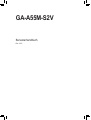 1
1
-
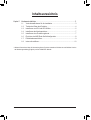 2
2
-
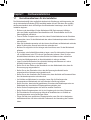 3
3
-
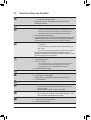 4
4
-
 5
5
-
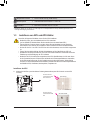 6
6
-
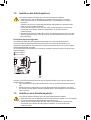 7
7
-
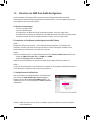 8
8
-
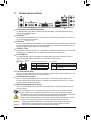 9
9
-
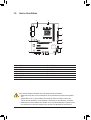 10
10
-
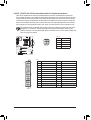 11
11
-
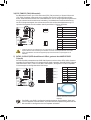 12
12
-
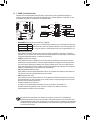 13
13
-
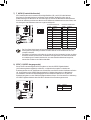 14
14
-
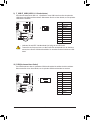 15
15
-
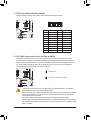 16
16
-
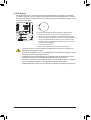 17
17
Gigabyte GA-A55M-S2V Bedienungsanleitung
- Kategorie
- Motherboards
- Typ
- Bedienungsanleitung
Verwandte Artikel
-
Gigabyte GA-A75M-D2H Bedienungsanleitung
-
Gigabyte GA-880GMA-UD2H Bedienungsanleitung
-
Gigabyte GA-HA65M-UD3H-B3 Bedienungsanleitung
-
Gigabyte GA-Z68MA-D2H-B3 Bedienungsanleitung
-
Gigabyte GA-M52LT-D3P Bedienungsanleitung
-
Gigabyte GA-MA78LM-S2 Bedienungsanleitung
-
Gigabyte GA-H67M-UD2H Bedienungsanleitung
-
Gigabyte GA-H67MA-D2H-B3 Bedienungsanleitung
-
Gigabyte GA-M68M-S2P Bedienungsanleitung
-
Gigabyte GA-M68MT-S2 Bedienungsanleitung